Czy masz komputer problemy z otwarciem programu Photoshop w systemie Microsoft Windows lub Apple Mac? Jeśli tak, Twoja aplikacja może powodować problemy lub w systemie operacyjnym mogą występować drobne usterki. Przyjrzymy się dostępnym sposobom naprawienia tego błędu programu Photoshop.
Wiele elementów może powodować, że program Photoshop nie uruchamia się na komputerze. Na przykład podstawowe pliki aplikacji mogą być uszkodzone, preferencje aplikacji mogą być problematyczne i nie tylko. Przyjrzyjmy się każdemu dostępnemu rozwiązaniu.
1. Sprawdź, czy Twoja wersja programu Photoshop obsługuje Twoją wersję systemu Windows lub macOS
Każda aplikacja ma minimalne wymagania, które musi spełniać komputer, aby można było uruchomić tę konkretną aplikację. To samo dotyczy programu Photoshop, gdzie aplikacja wymaga określonych elementów sprzętu i oprogramowania do działania na komputerze.
Jednym ze sposobów sprawdzenia zgodności jest przejście na stronę Wymagania systemowe programu Photoshop w witrynie Adobe. Znajdziesz minimalne i zalecane wymagania systemowe tej aplikacji.
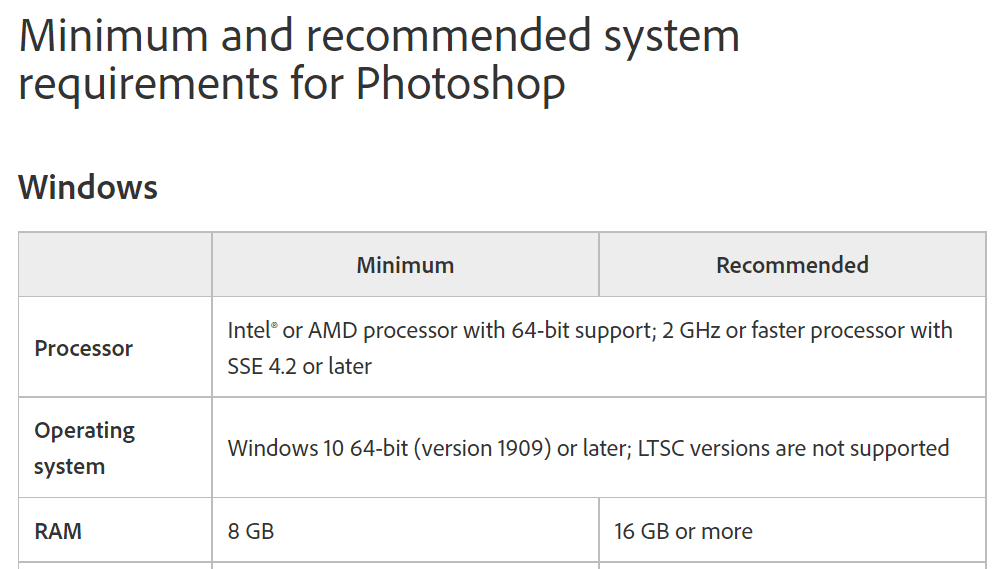
Upewnij się, że Twój komputer spełnia przynajmniej minimalne wymagania. Jeśli tak nie jest, będziesz musiał zaktualizować elementy swojego komputera, aby móc uruchomić wersję Photoshopa.
2.Wymuś zamknięcie i ponowne uruchomienie programu Photoshop
Jeśli potwierdziłeś, że Twój komputer spełnia co najmniej minimalne wymagania programu Photoshop, problem z nieotwieraniem się aplikacji może wynikać z drobnej usterki.
Aplikacja może działać w tle, o czym możesz nie wiedzieć. Jednym ze sposobów rozwiązania tego problemu jest zamknąć na siłę i ponowne otwarcie aplikacji na komputerze z systemem Windows lub macOS.
W systemie Windows
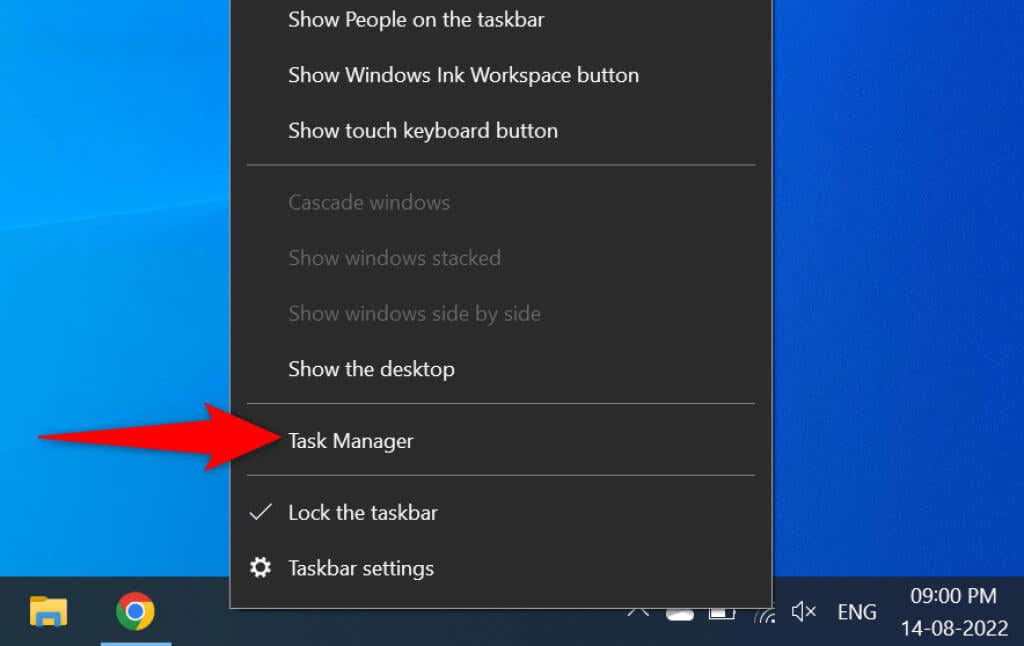
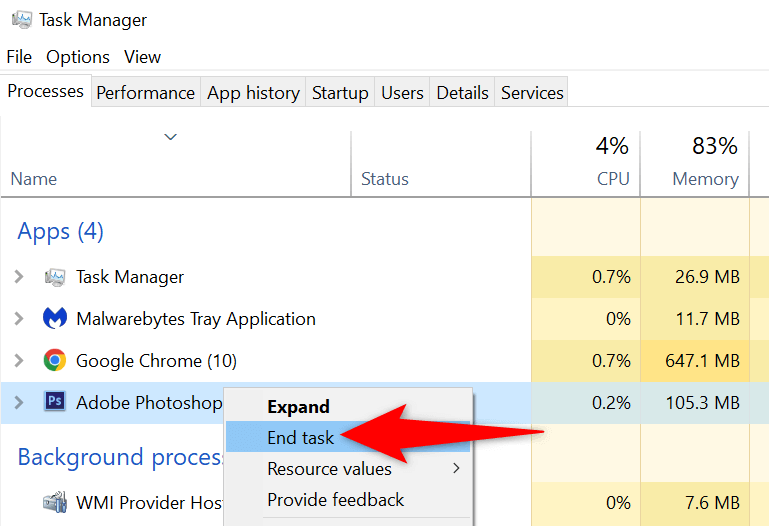
W systemie macOS
3.Uruchom program Photoshop z uprawnieniami administratora.
Photoshop nie otwiera się na komputerze, ponieważ aplikacja nie ma określonych uprawnień. W takim przypadku możesz uruchomić aplikację jako administrator, dzięki czemu będzie mogła korzystać z uprawnień superużytkownika na Twoim komputerze.
Wystarczy to zrobić tylko na komputerze z systemem Windows.
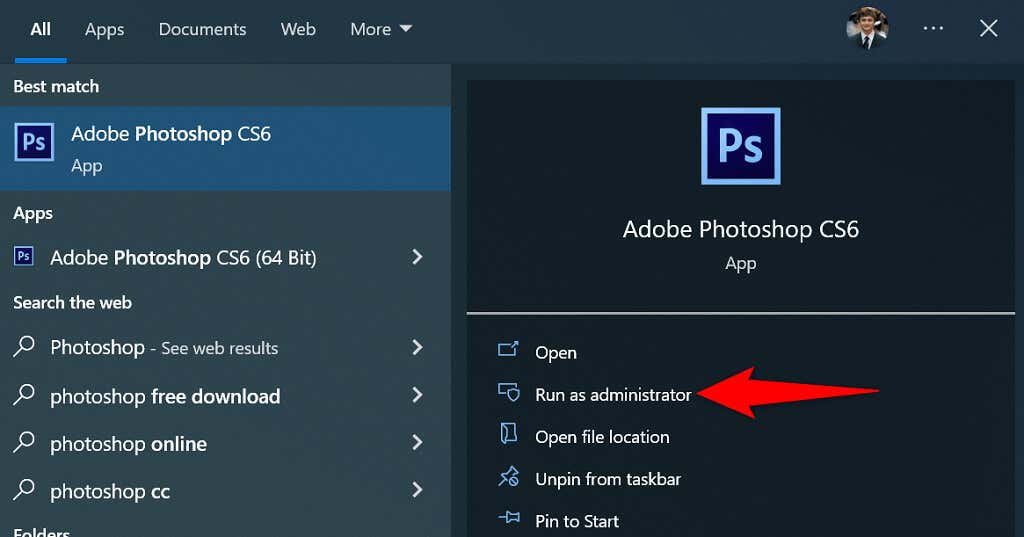
Jeśli program Photoshop pomyślnie uruchomi się w trybie administratora, skonfiguruj go tak, aby zawsze otwierał aplikację z uprawnieniami administratora:
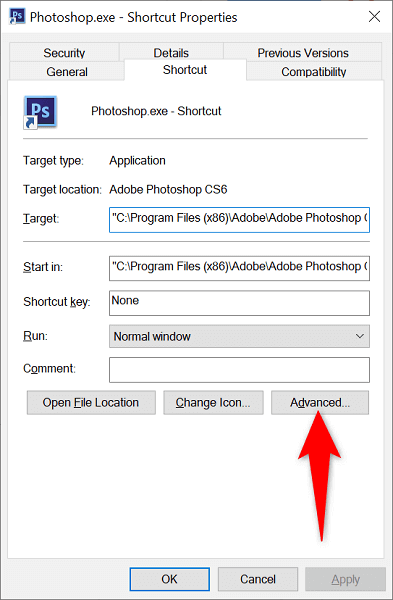
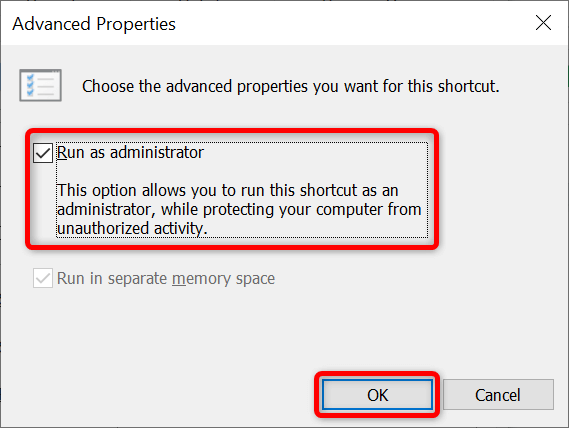
Odtąd Photoshop będzie otwierał się z uprawnieniami administratora za każdym razem, gdy uruchomisz skrót do aplikacji.
4.Uruchom Photoshop bez wtyczek
Photoshop obsługuje wtyczki, dzięki czemu możesz w pełni wykorzystać tę aplikację do edycji obrazów. Możliwe, że jedna lub więcej zainstalowanych wtyczek powoduje, że program Photoshop nie uruchamia się.
Możesz to sprawdzić, uruchamiając Photoshopa bez ładowania wtyczek innych firm. Jeśli aplikacja się załaduje, możesz przystąpić do usuwania problematycznych dodatków z aplikacji.
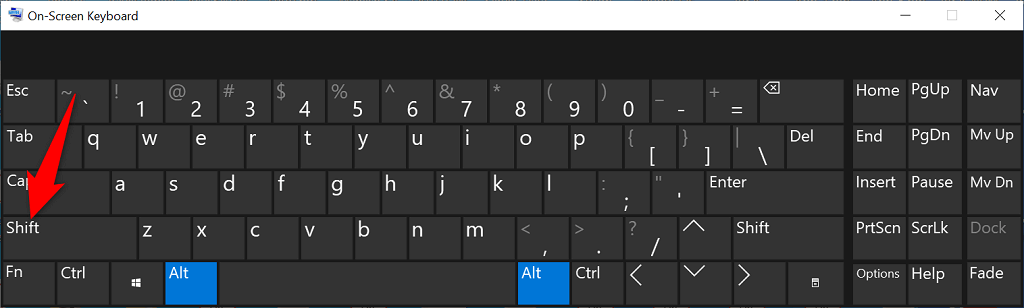
5. ZresetujPreferencje Photoshopa
Photoshop zapisuje dostosowania aplikacji w pliku preferencji na Twoim komputerze. Ten plik mógł zostać uszkodzony, co powoduje, że aplikacja nie uruchamia się, ponieważ nie można załadować dostosowań.
W takim przypadku możesz usunąć plik ustawień programu Photoshop i spróbować uruchomić aplikację. Możesz to zrobić zarówno w systemie Windows, jak i macOS..
6.Usuń pamięć podręczną czcionek programu Photoshop
Photoshop zapisuje pamięć podręczną czcionek, dzięki czemu możesz szybciej pracować z czcionkami. Ta pamięć podręczna może stać się problematyczna i powodować różne problemy.
Możesz usunąć tę pamięć podręczną bez wpływu na zainstalowane czcionki i funkcje programu Photoshop.
W systemie Windows
C:\Users\Username\AppData\Roaming\Adobe\Adobe Photoshop
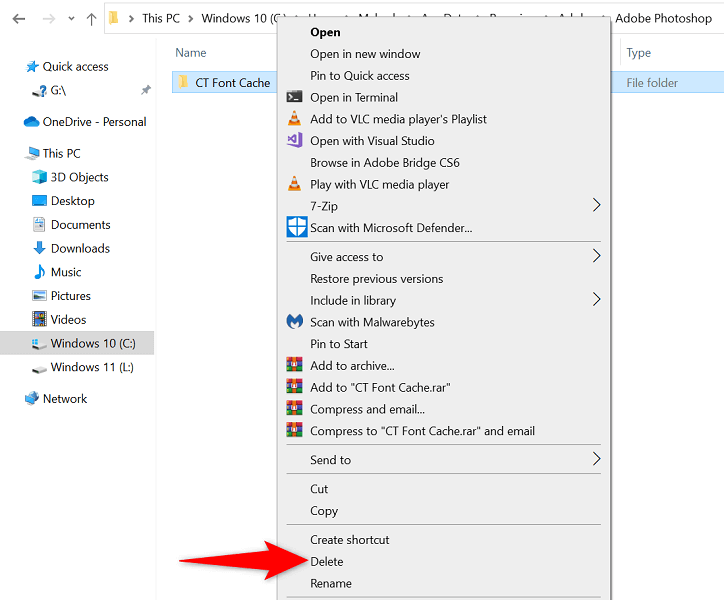
W systemie macOS
Użytkownicy/Nazwa użytkownika/Biblioteka/Application Support/Adobe/Adobe Photoshop
7.Odinstaluj i ponownie zainstaluj Photoshopa
Problematyczne podstawowe pliki programu Photoshop mogą powodować, że aplikacja nie uruchamia się. Ponieważ nie można naprawić tych plików ręcznie, w celu rozwiązania problemu konieczne będzie odinstalowanie i ponowne zainstalowanie programu Photoshop na komputerze.
Proces odinstalowywania i ponownej instalacji aplikacji Photoshop jest taki sam w przypadku systemu Windows i macOS.
Pozwól Photoshopowi na bezproblemowe otwieranie się na Twoim komputerze
Photoshop to doskonałe narzędzie dla edytowanie i retusz zdjęć. Jeśli polegasz na tej aplikacji do wykonywania tych zadań, łatwo jest się sfrustrować, gdy aplikacja nie uruchomi się na Twoim komputerze. Na szczęście większość przyczyn tego problemu można łatwo rozwiązać, a problem braku uruchamiania programu Photoshop można rozwiązać w mgnieniu oka.
.